
Windows 8 を使用している場合、コンピューターをしばらく非アクティブな状態にしておくと、スマートフォンと同じように画面が自動的にロックされます。はい、これは Windows 8 およびそれ以降の Windows 8.1 の自動ロック画面という名前の新機能です。この新機能はデフォルトで有効になっており、コンピューターの安全性を高める利便性をもたらしますが、しばらく画面をアイドル状態にしておくと、Windows 8 に再度ログインするためにパスワードを入力する必要があるため、人に侵入することもあります。しかし実際には、Windows 8 の自動ロック画面機能が侵入したくない場合は、Windows 8 の自動ロック画面機能を無効にすることができます。
Windows 8の自動ロック画面機能を無効にする2つの方法Win + R を同時に押して、Run ダイアログ ボックスを開きます。 ステップ 2:
gpedit.mscと入力し、Enterを押します
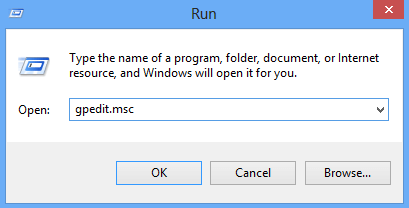 ステップ 3: 次に、
ステップ 3: 次に、
が開きます。フォルダー コンピューターの構成 -> を展開します。管理用テンプレート ->コントロールパネル ->パーソナライゼーション。次に、「ロック画面を表示しない」をダブルクリックします。
ステップ 4: デフォルトでは設定は構成されていません。  無効
無効
適用ボタンをクリックして、OKをクリックして設定を保存する必要があります。その後、Windows 8 の自動ロック画面機能を無効にすることができます。
方法 2: レジストリ エディターで値を編集して Windows 8 の自動ロック画面機能を無効にする
Runダイアログボックスを開きます。 ステップ 2: regedit
と入力し、Enterを押します。
ステップ 3: 次に、レジストリ エディタ が開きます。
が開きます。
に移動します。 Personalization フォルダーが表示されない場合は、Windows フォルダーを選択し、右ペインで右クリックし、新規 をクリックして、NoLockScreen という名前の新しい DWORD 値を作成します。 ステップ 4:
NoLockScreen をダブルクリックし、その値のデータを  1
1
OK をクリックして変更を保存します。 レジストリ エディターを閉じると、自動ロック画面機能が無効になります。
ヒント:
2. Windows の多くの設定は、「グループ ポリシー」と「レジストリ エディタ」で変更できます。ただし、エラーによってはシステム障害が発生する可能性があるため、レジストリ エディターで変更を加えるときは注意するように注意してください。
3.画面の自動ロック機能を無効にすると、Windows 8 は画面を自動的にロックしなくなります。必要に応じて、Win + L
またはCtrl + Alt + Del
キーの組み合わせを押すことで、手動で画面をロックできます。以上がWindows 8で自動ロック画面機能を無効にする方法の詳細内容です。詳細については、PHP 中国語 Web サイトの他の関連記事を参照してください。